原因分析:
有时在“运行”对话框中输入“regedit”命令后无任何反应,此时很有可能是注册表被禁用访问了,但也有可能是电脑中毒了!在使用过优化软件时也有可能会造成此问题。
图文步骤:
1、如果是注册表被阻止访问,则单击屏幕左下角“开始”按钮,从弹出菜单中选择“运行”命令:
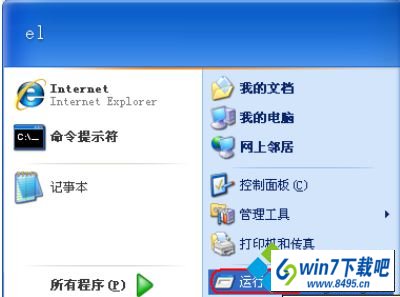
2、在弹出的“运行”对话框中的文本输入框中输入“Gpedit.msc”,并单击“确定”按钮;
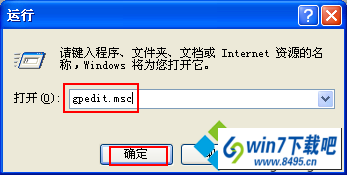
3、打开“组策略”窗口,依次展开“用户配置”、“管理模板”、“系统”;
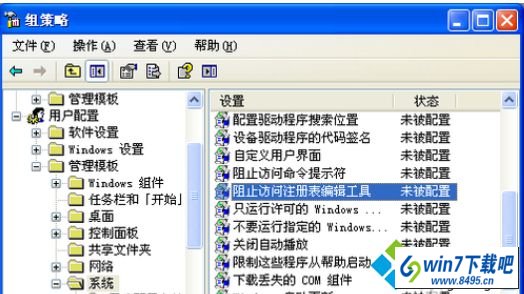
4、在右侧窗口中找到并双击“阻止访问注册表编辑工具”一项,在弹出的“阻止访问注册表编辑工具属性”对话框中选择“已禁用”;
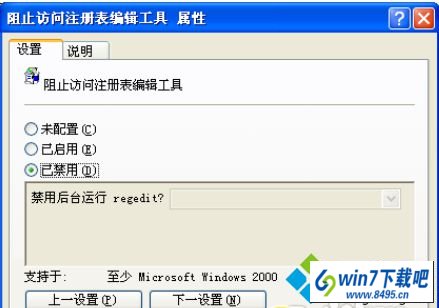
最后点击“确定”按钮保存设置,退出“组策略”,即可为注册表解锁。windows10注册表编辑器打不开的图文步骤就跟大家分享到这里

 当前位置:
当前位置: